原图

效果图

|||
1、打开原图,复制三个副本层。

2、选择第一个副本,模式设为柔光,不透明度:15%
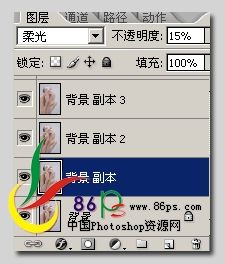
|||
3、选择第二个副本,模式:柔光,不透明度100%不变,执行滤镜—模糊—高斯模糊,数值和效果如图:
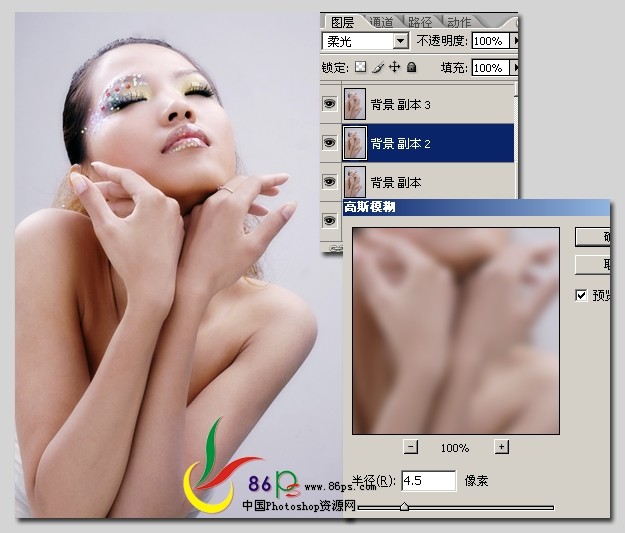
4、选择第三个副本,模式:柔光,不透明度55%。执行滤镜—模糊—高斯模糊,这次数值要比上次稍微设大点,如图:

|||
5、建一个纯色调整层,颜色:#cec08f,图层模式设为:叠加,不透明度:15%
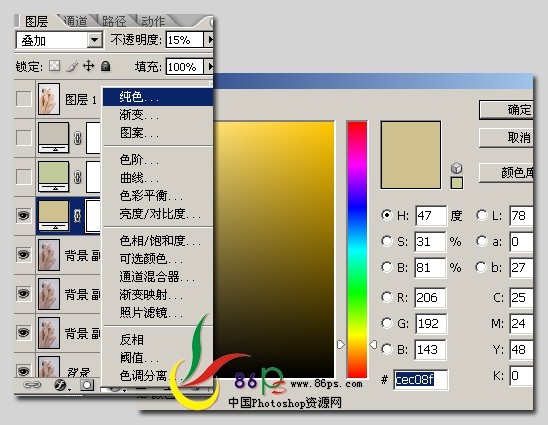
得到效果如下:

|||
6、再建一个纯色调整层,颜色:#c1ca9a,图层模式设为:柔光,不透明度:15%

7、再建一个纯色调整层,颜色:#c7c0b4,图层模式设为:柔光,不透明度100%

|||
最后按ctrl+shift+alt+e盖印图层,给图片进行锐化处理,可随自已的习惯用什么方法锐化都行。
我习惯用portraiture滤镜,下载地址:http://www.86ps.com/soft/showinfo.asp?infoid=3270
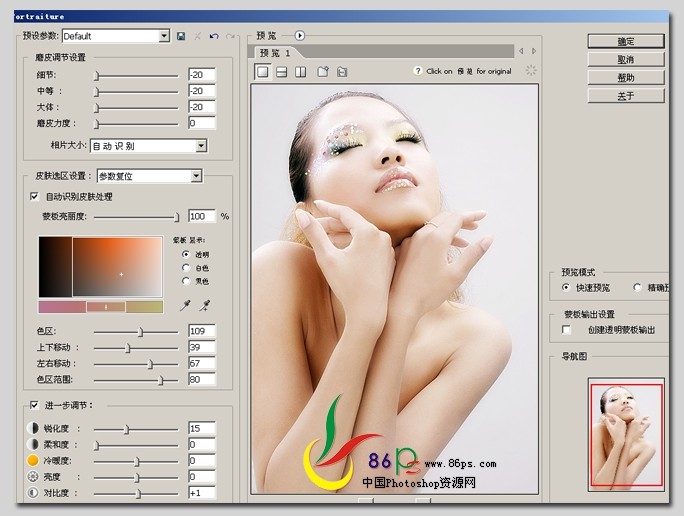
最终效果!

新闻热点
疑难解答